- Хотя это редкость, скорость FPS может упасть, когда ноутбук подключен к зарядке, и повлиять на ваш игровой процесс.
- Обычно это происходит, когда ноутбук перегревается при подключении к сети или зарядное устройство имеет неоптимальную мощность.
- Чтобы исправить ошибку, возьмите под контроль перегрев или обновите графический драйвер, среди прочих способов здесь.

ИксУСТАНОВИТЕ, НАЖИМАЯ НА СКАЧАТЬ ФАЙЛ
Это программное обеспечение будет поддерживать ваши драйверы в рабочем состоянии, тем самым защищая вас от распространенных компьютерных ошибок и сбоев оборудования. Проверьте все свои драйверы прямо сейчас, выполнив 3 простых шага:
- Скачать DriverFix (проверенный загружаемый файл).
- Нажмите Начать сканирование чтобы найти все проблемные драйверы.
- Нажмите Обновите драйверы чтобы получить новые версии и избежать сбоев в работе системы.
- DriverFix был загружен пользователем 0 читателей в этом месяце.
FPS — это в основном количество кадров, которые компьютер рисует в данную секунду, также называемое кадрами в секунду. Это критический аспект, когда дело доходит до отображения. Но многие пользователи сообщают, что FPS падает, когда ноутбук подключен к зарядке.
FPS важен для тех, кто занимается играми или редактированием, поскольку здесь первостепенное значение имеет четкое и четкое изображение. Так что падение FPS вызывает беспокойство. Но чаще всего это тривиальная проблема, из-за которой FPS падает, когда ноутбук подключен к сети.
Итак, давайте теперь перейдем к наиболее эффективным решениям проблемы.
Что делать, если FPS падает при подключении ноутбука?
1. Некоторые основные проверки
Первое, что нужно проверить, — имеет ли зарядное устройство, подключенное к ноутбуку, оптимальную мощность. Для некоторых ноутбуков требуется зарядное устройство мощностью 90 Вт, а подключение зарядного устройства мощностью 65 Вт или ниже может привести к падению частоты кадров во время зарядки.
Посетите веб-сайт производителя для получения дополнительной информации об этом.
Помимо этого, проблемы с нагревом часто могут приводить к падению FPS. Известно, что многие ноутбуки нагреваются при подключении к сети, даже если повышения температуры не видно. Выяснить как проверить температуру процессора, и если это действительно основная причина, решить проблему перегрева.
2. Обновите графический драйвер
- Нажимать Окна + С запустить Поиск меню, войти Диспетчер устройств в текстовом поле и щелкните соответствующий результат поиска.
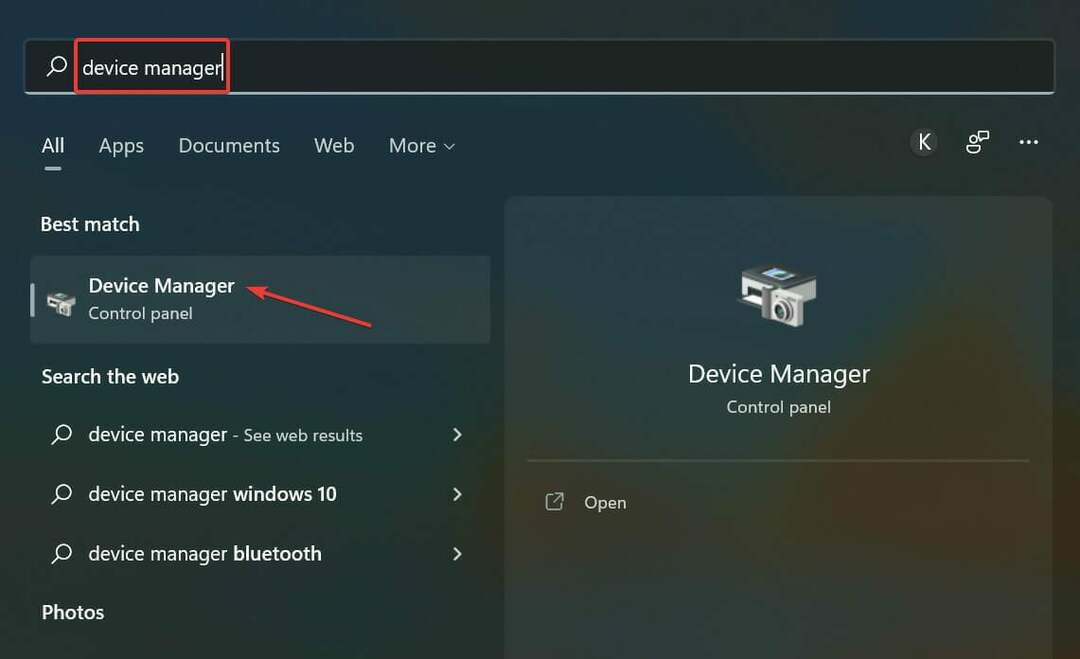
- Теперь дважды щелкните по Видеоадаптеры вход.

- Щелкните правой кнопкой мыши установленный графический адаптер и выберите Обновить драйвер из контекстного меню.

- Наконец, выберите Автоматический поиск драйверов в Обновите драйверы окно.

После этого подождите, пока Windows найдет лучшую доступную версию и установит ее. Если обновление не проходит, попробуйте другой способы обновления драйверов в Windows 11. После обновления драйвера проверьте, устранена ли проблема с падением FPS при подключении ноутбука.
Кроме того, вы можете использовать надежное стороннее приложение. Мы рекомендуем DriverFix, специальный инструмент, который сканирует все возможные источники и автоматически устанавливает последнюю доступную версию драйверов, доступных в системе.
⇒ Получить DriverFix
3. Отключить режим шепота (графика Nvidia)
Режим шепота — это функция, которая уменьшает шум, создаваемый во время игры, когда ноутбук подключен к сети. Это достигается за счет снижения FPS, что может быть причиной проблемы в вашем случае.
Итак, просто зайдите в панель управления NVIDIA и отключите WhisperMode в разделе Управление параметрами 3D.

После этого проверьте, не падает ли FPS при подключении ноутбука. Если нет, перейдите к последнему способу.
4. Обновите БИОС
Если ни один из перечисленных здесь методов не сработал, последний вариант — обновить биос. Помните, что это сложно, и любая ошибка с вашей стороны может повредить компьютер без возможности восстановления.
Кроме того, точные шаги по обновлению BIOS различаются для каждого производителя, поэтому посетите веб-сайт производителя системы, хотя наше специальное руководство должно помочь вам получить представление об этом.
Вот и все, FPS больше не должен падать, когда ноутбук подключен к сети. Если это все еще происходит, проблема, вероятно, связана с оборудованием, и вам следует проверить его в ремонтной мастерской.
Также узнайте, как настроить лучшие параметры FPS в Windows 11.
Расскажите нам, какое исправление сработало, и падение FPS, которое вы заметили ранее, в разделе комментариев ниже.
 Все еще есть проблемы?Исправьте их с помощью этого инструмента:
Все еще есть проблемы?Исправьте их с помощью этого инструмента:
- Загрузите этот инструмент для восстановления ПК получил рейтинг «Отлично» на TrustPilot.com (загрузка начинается на этой странице).
- Нажмите Начать сканирование чтобы найти проблемы Windows, которые могут вызывать проблемы с ПК.
- Нажмите Починить все для устранения проблем с запатентованными технологиями (Эксклюзивная скидка для наших читателей).
Restoro был скачан пользователем 0 читателей в этом месяце.

![4 способа исправить низкий FPS в Red Dead Redemption 2 [для всех графических процессоров]](/f/2c084ebe0557ccf97b73d7915a6777c0.png?width=300&height=460)
